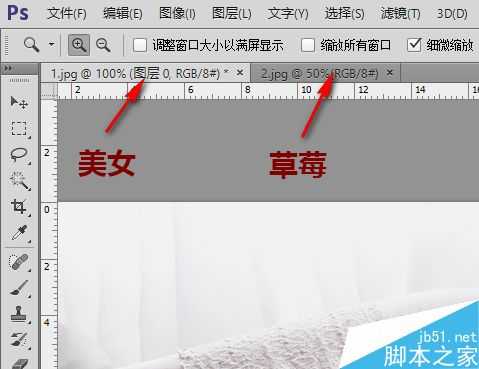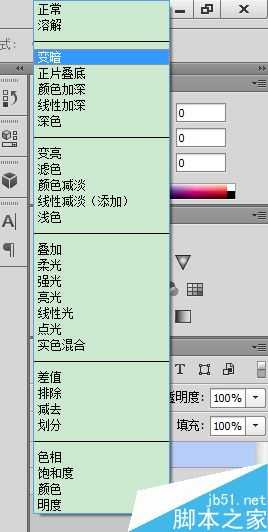蝙蝠岛资源网 Design By www.hbtsch.com
使用PS,能够完美地将两张或数张图片融合到一张图片中,以得到特殊的效果。下面,就来教大家怎么做。
最终效果图:
一、任务
1、下面是两张作为示例的图片素材。我们的目的是想把草莓放到美女腿上的书页上,要求效果自然逼真,没有拼接的痕迹。
2、考虑要求自然,如果采用抠图的方法,将会效果不好,特别是草莓的阴影边缘,将非常难处理。
下面是采取另一种方法处理后的结果图。
二、制作方法
用PS打开两张要处理的图片。
将草莓图片复制过来,并解锁背景图片(在美女图层上双击即可解锁)。
点击菜单“编辑”-“变换”-“缩放”,调整草莓的大小。
调整成功后,使用移动工具将草莓放到适当的位置。
选中草莓图层,点击模式组合框(即一般显示为“正常”项的那个多选框,箭头2所指),选“变暗”。
这时,两个图片就完美地整合在一起了。不仅免去了抠图的烦恼,就连阴影部分也栩栩如生。
为了大家操作时更清楚,在此说明一下“变暗”的功用,并注意具体选择变暗还是变亮要根据两张图片的实际情况来。
变暗:在整合后的图片中,显示两张图片中比较暗的那张的部分。(由草莓比它底下的空白书页暗,所以显示了草莓;而草莓周围的白色没有底下的书页暗,故显示了这些地方显示了书页)
变亮:与变暗相反,显示两张图片中较亮的部分。
注意操作前要针对图片的实际情况,选择变暗还是变亮。
以上就是PS将两张或数张图片完美融合到一张图片中方法介绍,操作很简单的,大家按照上面步骤进行操作即可,希望能对大家有所帮助!
标签:
图片
蝙蝠岛资源网 Design By www.hbtsch.com
广告合作:本站广告合作请联系QQ:858582 申请时备注:广告合作(否则不回)
免责声明:本站文章均来自网站采集或用户投稿,网站不提供任何软件下载或自行开发的软件! 如有用户或公司发现本站内容信息存在侵权行为,请邮件告知! 858582#qq.com
免责声明:本站文章均来自网站采集或用户投稿,网站不提供任何软件下载或自行开发的软件! 如有用户或公司发现本站内容信息存在侵权行为,请邮件告知! 858582#qq.com
蝙蝠岛资源网 Design By www.hbtsch.com
暂无PS将两张或数张图片完美融合到一张图片中的评论...
更新日志
2025年12月31日
2025年12月31日
- 小骆驼-《草原狼2(蓝光CD)》[原抓WAV+CUE]
- 群星《欢迎来到我身边 电影原声专辑》[320K/MP3][105.02MB]
- 群星《欢迎来到我身边 电影原声专辑》[FLAC/分轨][480.9MB]
- 雷婷《梦里蓝天HQⅡ》 2023头版限量编号低速原抓[WAV+CUE][463M]
- 群星《2024好听新歌42》AI调整音效【WAV分轨】
- 王思雨-《思念陪着鸿雁飞》WAV
- 王思雨《喜马拉雅HQ》头版限量编号[WAV+CUE]
- 李健《无时无刻》[WAV+CUE][590M]
- 陈奕迅《酝酿》[WAV分轨][502M]
- 卓依婷《化蝶》2CD[WAV+CUE][1.1G]
- 群星《吉他王(黑胶CD)》[WAV+CUE]
- 齐秦《穿乐(穿越)》[WAV+CUE]
- 发烧珍品《数位CD音响测试-动向效果(九)》【WAV+CUE】
- 邝美云《邝美云精装歌集》[DSF][1.6G]
- 吕方《爱一回伤一回》[WAV+CUE][454M]